Care este recuperarea TWRP și modul de a face copii de siguranță prin utilizarea acestuia pentru a restabili Android,

Citind instrucțiunile cu privire la modul de a face toate acestea, este de multe ori se confruntă cu conceptul de rekaveri modificate sau alternative, cum ar fi ClockworkMod Recovery sau TWRP de recuperare. Ce este modrekaveri, precum și instrucțiuni de recuperare ClockworkMod puteți citi în acest articol, dar astăzi vreau să vă prezint o privire mai atentă la un alt rekaveri populare modificat - TWRP de recuperare pe echipa Teamwin.
• Mai multe interfata touch-screen user-friendly
• Stabilirea unor opțiuni.
• mod transparent de a alege ceea ce dorim să includem în rezervă
• Suport lot fișier de instalare zip
• Blocarea ecranului prin apăsarea butonului de alimentare
Cum de a lucra cu recuperare TWRP:
Introducere în TWRP alternativă de recuperare
Aici este o listă a ceea ce se poate face cu recuperare TWRP:
• Instalați firmware personalizat și informale de bază
• Setați sistemul fabrică actualizări, completări și corecturi
• Conectarea la un computer prin USB, într-un mod de stocare în masă amovibil
• Crearea o copie de siguranță completă a firmware-ului actual și părțile sale individuale (setările de sistem, aplicații)
• Restaurarea dispozitiv dintr-un backup creat anterior
• Nu resetați la setările din fabrică (Ștergeți - datele / setările din fabrică), goliți memoria cache (ștergeți cache), curățate Dalvik-cache (ștergeți Dalvik-cache), curățați statisticile bateriei (ștergeți statisticile baterie)
• Crearea partiții de pe cartela de memorie și formatarea
• Executați comanda terminalului
• Lucrul cu fișierele de pe dispozitiv
Instalarea TWRP de recuperare
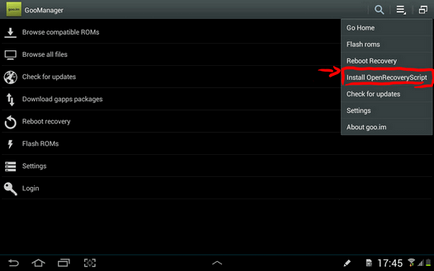
Rularea TWRP de recuperare
1. Folosind programul special, cum ar fi GooManager, alegând-o „recuperare Reboot“ element de meniu - „Modul de încărcare de recuperare“
2. Prin apăsarea unor combinații de taste atunci când dispozitivul este pornit. Această combinație depinde de modelul. Pe multe dispozitive în rekaveri pot fi accesate prin apăsarea atunci când este activat în același timp, reduce butoanele de volum și alimentarea.
3. Program de utilizare ADB. Dacă ați configurat o conexiune la un computer utilizând programul ADB, încărcați tableta în recuperare, puteți folosi comanda:
de recuperare de repornire adb
Meniul Numirea TWRP de recuperare
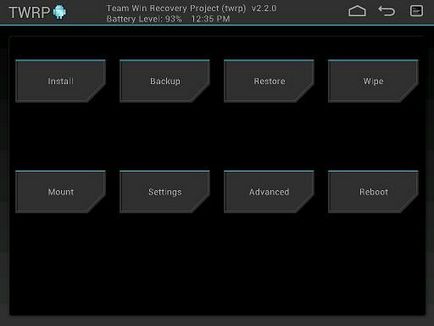
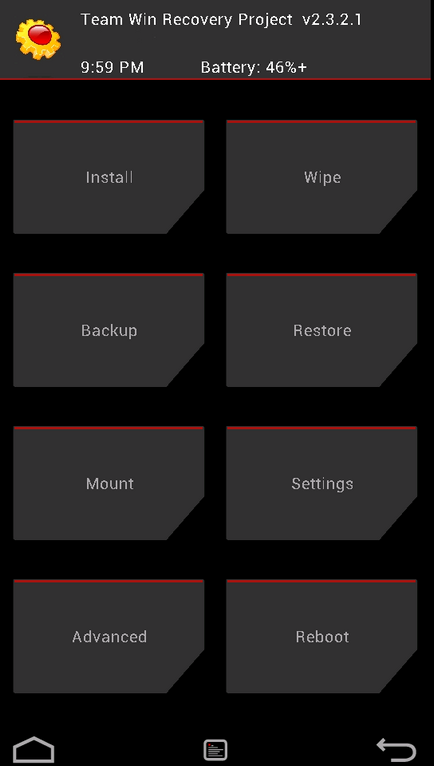
Imagini sunt realizate într-una dintre ultimele (ca din acest scris) versiune a TWRP de recuperare 2.3.2. Versiunile mai noi ale TWRP, precum și versiuni pentru diferite dispozitive pot avea meniu ușor diferit, dar funcțiile sale principale vor rămâne neschimbate.
În plus, aspectul de recuperare TWRP pe dispozitivul dvs. poate fi diferit - se poate schimba în funcție de temă.
Datorită interfeței rekaveri tactil, a naviga în elementele și selectați opțiunea dorită este foarte simplă - trebuie doar să faceți clic pe un element specific al unui deget.
În partea de sus a ecranului puteți vedea procentul de încărcare a bateriei și ora curentă.
Destinația meniului principal:
1.Install - instalarea firmware-ului și completările
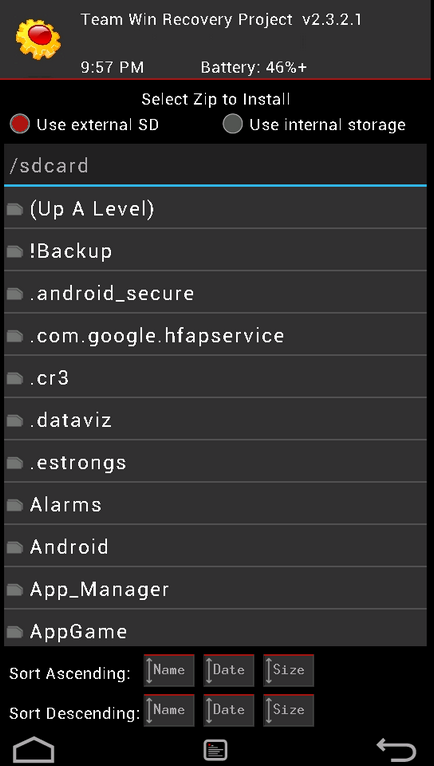
Aceasta este una dintre cele mai frecvent utilizate elemente TWRP de recuperare.
Cu acesta, puteți instala, atât formale și informale (personalizate) firmware-ul, instalați kernel-ul, firele și alte aplicații software, care ar trebui să fie în fișierul zip de pe memoria internă a dispozitivului.
După selectarea fișierului veți obține următorul meniu, în cazul în care puteți alege să adăugați un fișier în firmware-ul tuturor (butonul Add More Fermoare) sau de a începe firmware-ul fișierului selectat folosind cursorul din partea de jos a ecranului.
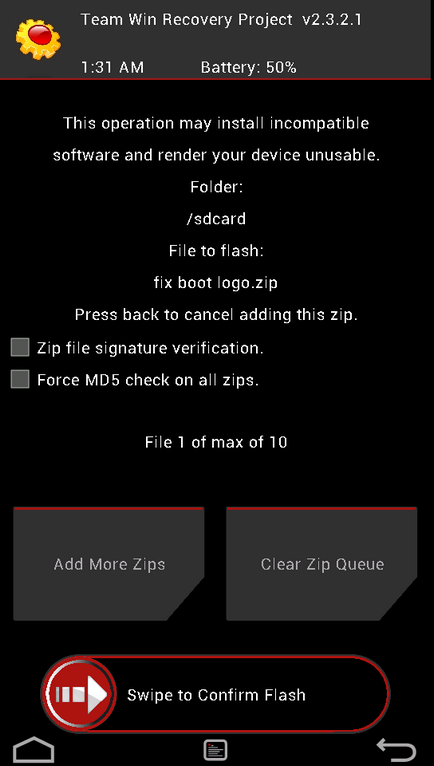
Cu verificări Zip semnătură opțiunea comutată în modul semnătură fișier de verificare zip.
Cu opțiunea Verificați Forța MD5 pe toate Fermoare poate include o verificare a sumelor de control MD5 pentru toate instalate pe dispozitiv fișierele zip.
2.Wipe - curățare și resetare la setările din fabrică
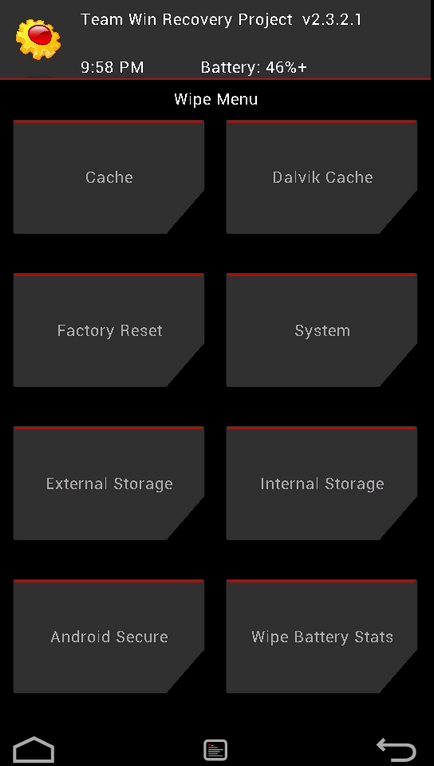
Puteți curăța, de asemenea, partea exterioară a cardului de memorie - Stocare externă și memorie internă - Stocare internă. curat android_secure dosar sistem de curățare și de a face statistici de utilizare a bateriei - Wipe Stats bateriei.
Ca și în restul elementelor de meniu, confirmă începutul unei operațiuni, va fi nevoie, folosind cursorul care apare în partea de jos a ecranului. Anulați operația, puteți utiliza butonul „Back“.
3. Backup - sistem de backup.
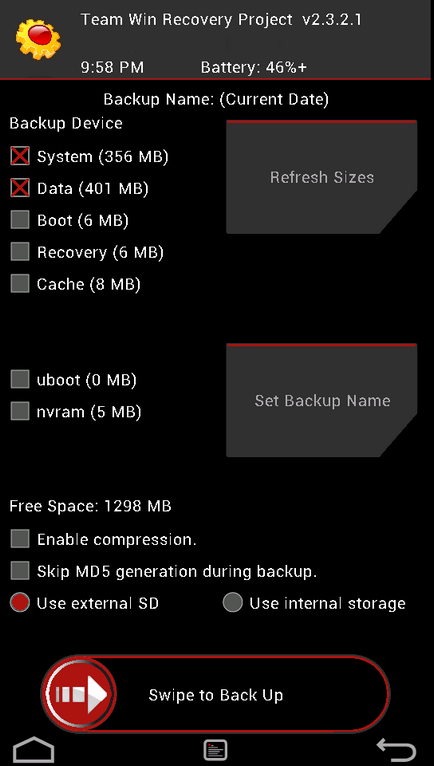
Una dintre cele mai importante puncte TWRP. Cu acesta, puteți face o copie completă a întregului sistem de tabletă, împreună cu datele și aplicațiile, disponibile în memoria sa internă - așa-numita Nandroid Backup.
Aici puteți:
• Selectați secțiunile pe care doriți să le salvați: Sistem, date, Boot, Recuperare, Cache, Uboot, NVRAM
• Verificați cantitatea de spațiu liber pe mass-media: spațiu liber
• Activați comprimarea de rezervă: Activare compresie
• Dezactivați crearea backup-fișiere de control: Treci generație MD5 timpul de backup
• Selectați o cartelă de memorie pentru a stoca copiile de rezervă: Utilizați extern SD
• Alegeți built-in memorie pentru stocarea dispozitiv de rezervă: Utilizarea de stocare internă
• Se specifică numele fișierului de backup - butonul Set numele de backup
• dimensiunile partițiilor Perschitat - butonul Refresh Dimensiuni
Ca de obicei, confirmați selecția cu cursorul, și TWRP va începe procesul de backup:
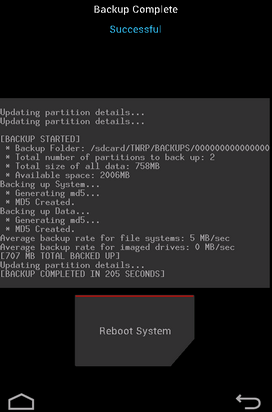
4. Restore - restabilirea sistemului dintr-o copie de rezervă a făcut anterior.
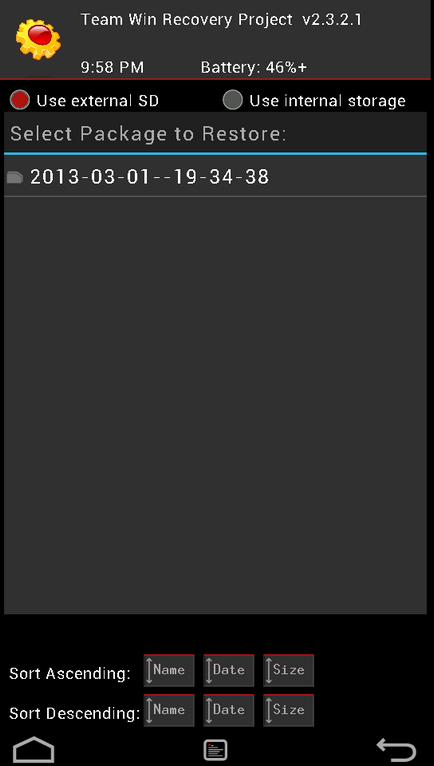
Aici puteți:
- Selectați un card de memorie pentru căutare de rezervă: Utilizați extern SD
- Selectați memoria dispozitivului internă pentru backup de căutare: Utilizați stocarea internă
Numele de backup constau din data și ora creării lor. Puteți sorta fișierele după:
• Crescator «Sortează ascendent» numele, data și dimensiunea
• Descendentă «Sortare descendentă» numele, data și dimensiunea
După selectarea backup veți avea posibilitatea de a:
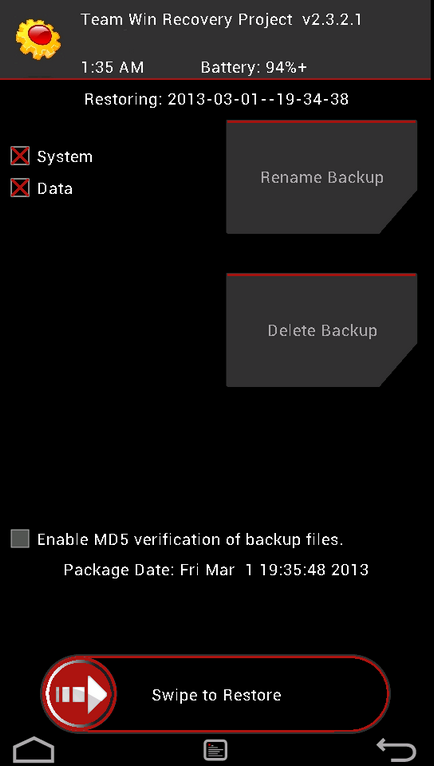
• Selectați partiții (System, date, Boot, Recuperare, Cache, Uboot, NVRAM), pe care doriți să restaurați,
• Redenumiți copia de rezervă a «Redenumirea Backup»
• Ștergere copie de rezervă «Delete Backup»
• Activare MD5 backup de fișiere de control
Start restore, puteți confirma alegerea cu ajutorul glisorului.
5. Mount - montaj secțiuni individuale, formatarea și montarea dispozitivului ca unitate USB atunci când este conectată la un calculator
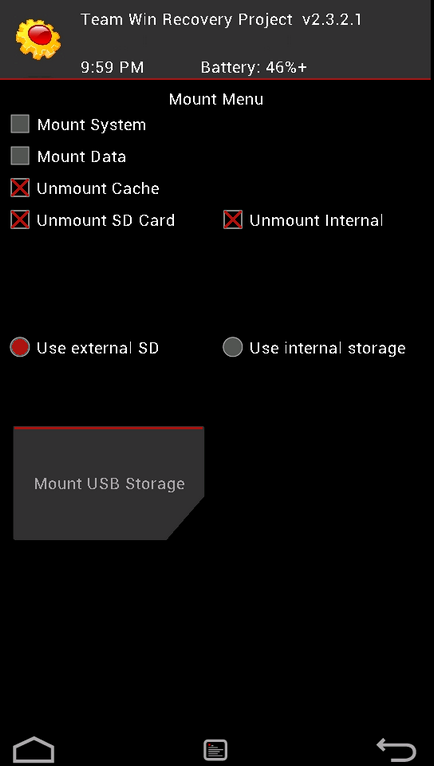
Mount, făcând secțiuni sau foldere disponibile pentru utilizare.
Elementele de meniu sunt după cum urmează:
• montare / demontare Sistem - montare sau demontare a partiția de sistem
• montare / demontare de date - montarea sau demontarea unei partiții de date
• montare / demontare Cache - montarea sau demontarea unei partiții cache
• Mount / Unmoun sdcard - montarea sau demontarea cardului de memorie
• Mount / Unmoun intern - montarea sau demontarea memoria internă
În acest caz, puteți alege pentru a monta:
• card de memorie: Utilizați extern SD
• Memorie interna: Utilizarea de stocare internă
6. - Setări TWRP
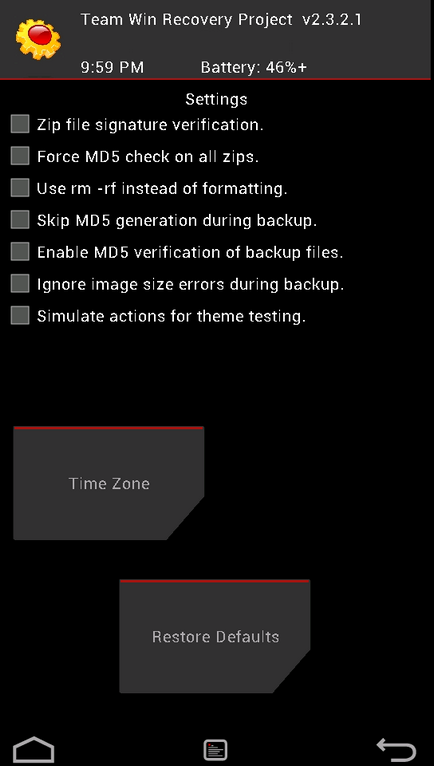
Aici puteți seta opțiunile implicite care TWRP de recuperare vor fi utilizate în mod implicit la crearea și restaurarea backup-uri, precum și fișierul de instalare zip:
• verificarea semnăturii fișier Zip. semnătura fișier de verificare zip
• Forța MD5 verifica pentru toate fermoarele. verificarea sumei de control pentru toate fișierele zip
• Utilizarea rm -rf în loc de formatare. Ștergerea fișierelor în loc de formatare în secțiunile de purificare
• Treci generație MD5 timpul de backup. dezactiva checksum timpul de backup
• Ignora erorile de dimensiune a imaginii în timpul de backup. ignora erorile dimensiunea fișierului în timpul de backup
«Time Zone» buton vă permite să selectați fusul orar
«Restaurare valori prestabilite» buton este folosit pentru a reseta setările la setările implicite
7. Avansat - funcții suplimentare TWRP
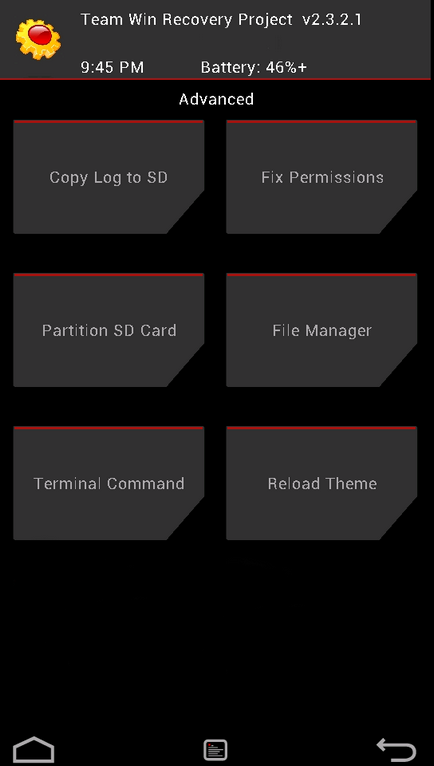
Acest meniu este format din următoarele elemente:
• Card de partiție SD - compartimentarea cartela de memorie. Acest element este utilizat pentru a crea / SD-ext, și partițiile / de swap de pe cartela de memorie. CATEGORIA / SD-ext firmware poate fi utilizată sub o anumită lipsă de memorie internă, cum ar fi pentru extinderea secțiunii / date. Secțiunea / swap este frecvent utilizat pentru a accelera dispozitivul Android.
• File Manager - Manager fișiere. Aici puteți selecta un fișier și efectuați următoarele operații pe ea:
Mutare - pentru a muta fișierul
Chmod 755 - setati permisiunile 755 (ca în toate fișierele de sistem)
Chmod - Intrebati orice alte permisiuni
Ștergere - șterge fișierul
Redenumire Fișier - Redenumiți fișierul
• Terminal de comandă - efectuați în comandă de terminal directorul ales la comanda stil adb
De asemenea, în secțiunea Advanced pot fi plasate și alte butoane pe care un dezvoltator pot fi adăugate în timpul rekaveri de asamblare de la codul sursă pentru un anumit dispozitiv.
8. Reboot - Dispozitiv de repornire
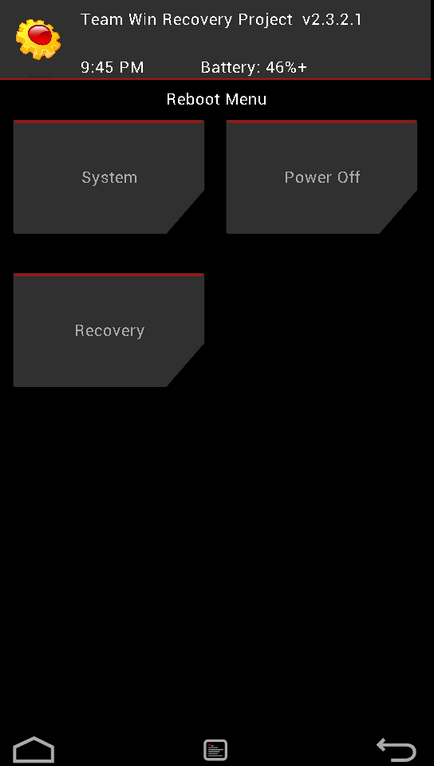
Aici puteți selecta următoarele:
Recuperare - repornire rekaveri
Power Off - opriți aparatul.
Instalarea actualizări de firmware, și alte miezuri, pe dispozitivul Android folosind TWRP
Asigurați-vă că bateria dispozitivului este încărcat cu cel puțin 60 la sută, și de preferință complet, și scoateți-l din computer și încărcătorul bateriei.
Fișierul pe care doriți să clipească, copiați-l în memoria aparatului sau pe o cartelă de memorie, care este cel mai bine în rădăcina sa, fără a despachetarea STI. Asigurați-vă că numele fișierului conține numai caractere alfanumerice și nu conțin spații sau caractere speciale.
Dacă instalați un nou firmware, asigurați-vă că pentru a face o curățare prin selectarea «Ștergeți»
Obținerea firmware-ului:
1. Reporniți de recuperare a dispozitivului TWRP
2. Selectați elementul «Install»
• card de memorie: Utilizați extern SD
• Memorie interna: Utilizarea de stocare internă
4. Selectați fișierul zip
5. Folosiți opțiunile de verificare a forțelor MD5 pe toate Fermoare include verificarea MD5 dacă aveți un fișier MD5 inclus în fișierul zip.
6. Obținerea firmware-ul, confirmați cu cursorul
Puteți selecta, de asemenea, până la 10 fișiere zip, care vor fi stabilite la un moment dat, folosind «Add More Fermoare» buton sau ștergeți lista fișierelor selectate anterior folosind «Șterge Zip Coadă»
După orice fișier zip firmware-ul este foarte recomandat pentru a face curățarea cache și memoria cache Dalvik.